Podczas codziennego korzystania z iPhone'a konieczne jest częste czyszczenie danych aplikacji, aby uzyskać więcej miejsca do przechowywania i poprawić wydajność. Ten post Ci pokaże jak wyczyścić dane aplikacji na iPhonie. Niezależnie od tego, czy chcesz usunąć pamięć podręczną Safari, wyczyścić dane aplikacji bez usuwania aplikacji, czy bezpośrednio odciążyć aplikacje w celu usunięcia powiązanych plików, możesz znaleźć szczegółowy przewodnik.
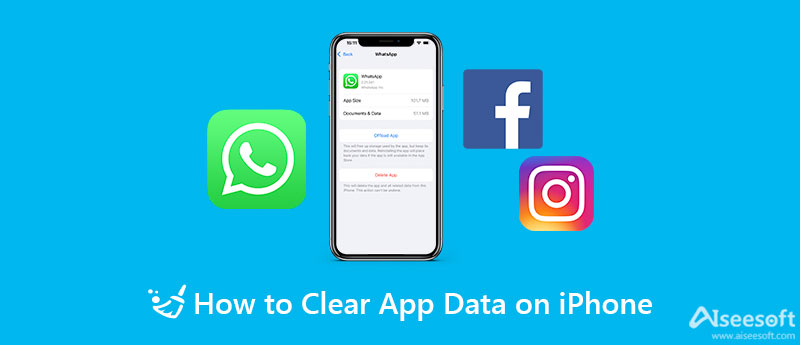
Wiele aplikacji na iPhone'a ma funkcję pamięci podręcznej, która umożliwia usuwanie zebranych pamięci podręcznych i plików. Możesz z łatwością przejść do Ustawień aplikacji i wyczyścić dane aplikacji na swoim iPhonie.
Jeśli chcesz wyczyścić dane aplikacji na swoim iPhonie, możesz otworzyć aplikację i przejść do ustawień. W przypadku niektórych aplikacji możesz wybrać Ogólne opcja. Znajdź magazyn i wybierz go.
Teraz możesz zobaczyć dane aplikacji i powiązaną pamięć podręczną. Ogólnie rzecz biorąc, otrzymasz propozycję: Wyczyść or zarządzanie funkcja, aby szybko usunąć te dane aplikacji z iPhone'a. Możesz postępować zgodnie z instrukcjami w aplikacji, aby usunąć niechciane dane.
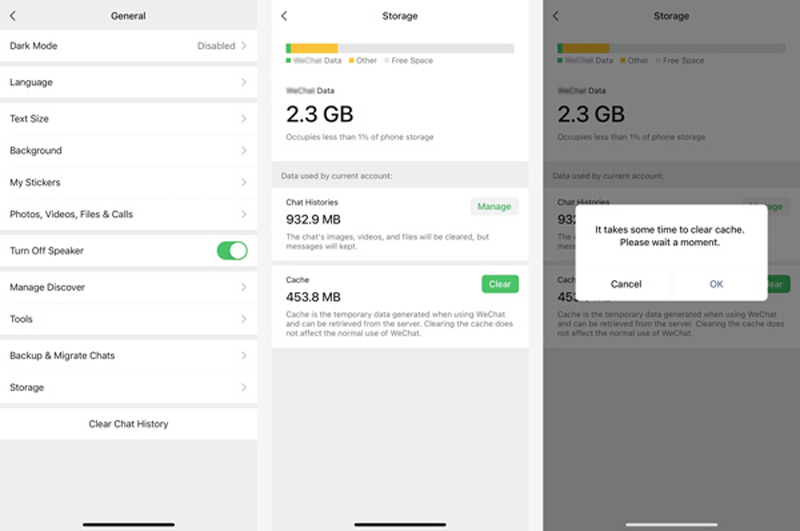
W przypadku tych aplikacji, które nie oferują opcji pamięci podręcznej, możesz przejść do aplikacji Ustawienia na iPhonie, aby zarządzać danymi aplikacji i przestrzenią dyskową.
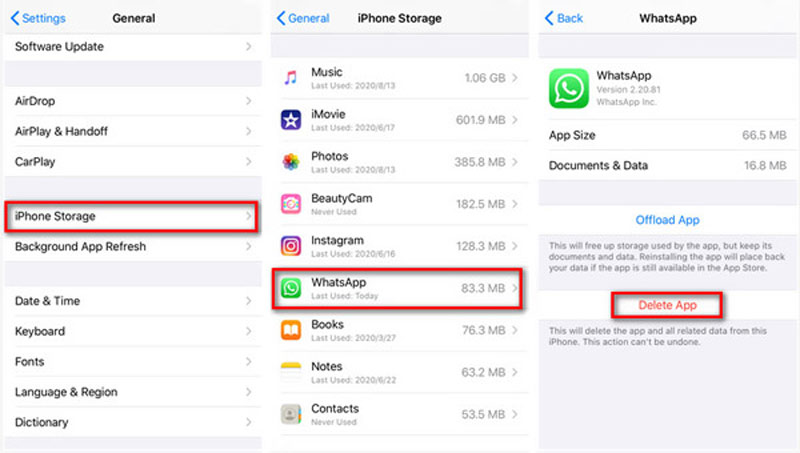
Opcja Offload App będzie zwolnij pamięć iPhone'a używany przez aplikację. Ale będzie przechowywać i przechowywać dokumenty i dane aplikacji. Po ponownym zainstalowaniu tej aplikacji wszystkie dane zostaną przywrócone na iPhonie.
Aby szybko wyczyścić dane aplikacji i zarządzać różnymi plikami iOS na iPhonie, możesz również polegać na popularnym oprogramowaniu do czyszczenia danych iPhone'a, Narzędzie do czyszczenia iPhone'a Aiseesoft. Jest specjalnie zaprojektowany do czyszczenia danych aplikacji, bezużytecznych pamięci podręcznych, dokumentów i innych niechcianych danych na urządzeniach z systemem iOS, takich jak iPhone, iPad i iPod touch.

Pliki do Pobrania
iPhone Cleaner - Wyczyść dane aplikacji na iPhone'a
100% bezpieczeństwa. Bez reklam.
100% bezpieczeństwa. Bez reklam.





iPhone Cleaner jest wyposażony w wiele przydatnych funkcji do zarządzania różnymi danymi na iPhonie, usuwania bezużytecznych aplikacji i danych, optymalizacji wydajności iPhone'a i ochrony prywatności. Niezależnie od tego, czy chcesz wyczyścić dane aplikacji na swoim iPhonie, czy usunąć inne pliki iOS, powinieneś spróbować.
Jak wyczyścić pamięć podręczną App Store na iPhonie, aby odświeżyć zawartość?
Jeśli zauważysz, że nie widzisz nowych aplikacji oferowanych w App Store lub aktualizacje aplikacji nie znikną, spróbuj wyczyścić pamięć podręczną App Store, aby rozwiązać problem. Możesz przejść do aplikacji Ustawienia, przewiń w dół, aby znaleźć opcję App Store. Dotknij go, a następnie wybierz Spersonalizowane rekomendacje. Stuknij w Wyczyść dane o użytkowaniu aplikacji, a następnie stuknij ponownie, aby to potwierdzić.
Jak wyczyścić pamięć podręczną Safari na iPhonie?
Jeśli chcesz wyczyścić pamięć podręczną, pliki cookie, historię wyszukiwania i inne dane internetowe w Safari, możesz przejść do aplikacji Ustawienia i znaleźć Safari, a następnie wybrać opcję Wyczyść historię i dane witryny, aby wyczyść pamięć podręczną Safari na iPhonie.
Jak usunąć dane aplikacji z iCloud na iPhonie?
Otwórz aplikację Ustawienia na swoim iPhonie i dotknij nazwy swojego konta iCloud w górnej części interfejsu. Stuknij iCloud, a następnie wybierz funkcję Zarządzaj pamięcią masową. Stuknij Kopie zapasowe i wybierz nazwę iPhone'a, którego używasz. W sekcji Wybierz dane do utworzenia kopii zapasowej możesz dotknąć Pokaż wszystkie aplikacje, aby wyświetlić wszystkie aplikacje. Aby usunąć aplikację i powiązane z nią dane, możesz ją wyłączyć, a następnie stuknąć opcję Wyłącz i usuń, aby potwierdzić operację.
Wnioski
Jak wyczyścić dane aplikacji na iPhonie bez usuwania aplikacji?? Ten post udostępnia trzy sposoby usuwania danych aplikacji na iPhonie i iPadzie. Możesz użyć preferowanej metody i narzędzia do zarządzania danymi aplikacji.

iPhone Cleaner może selektywnie czyścić bezużyteczne dane z urządzenia. Możesz go również użyć do wyczyszczenia prywatnych danych i zapewnienia szybkiego i bezpiecznego iPhone'a / iPada / iPoda Touch.
100% bezpieczeństwa. Bez reklam.
100% bezpieczeństwa. Bez reklam.